¿Cómo usar los fondos virtuales de Webex Meeting en llamadas de iPhone o iPad?

Si necesitas conectarte urgentemente a una videollamada o realizar una desde tu dispositivo iPhone o iPad. Pero te das cuenta de que el fondo de tu habitación está completamente desordenado o el lugar donde estás no posee un fondo muy agradable. De seguro querrás utilizar algún fondo virtual que reemplace el que no deseas que se muestre.
Si estás utilizando la aplicación de Webex Meeting podrás utilizar los diversos fondos virtuales que esté ofrece para tu dispositivo al realizar una videollamada. Pero si aún no sabes cómo utilizar estos fondos virtuales en tu llamada, sigue leyendo que a continuación te ayudaremos a descubrir cómo puedes hacerlo.
¿Qué es lo que se necesita para poder utilizar estos fondos virtuales?
Sin duda, es importante poder utilizar los fondos virtuales que ofrece la aplicación de Webex Meeting para distintos dispositivos. Claro, cada dispositivo tiene que cumplir con ciertos requerimientos a fin de que pueda funcionar esta opción de fondo virtual. Por citar un ejemplo, en los dispositivos Mac, los requerimientos son los siguientes: la Mac debe tener un sistema MacOS High Sierra (versión 10.13 o superior) y poseer un procesador de más de dos núcleos. En el caso de los iMacs, estos deben contar con la versión 12.2 o superior.
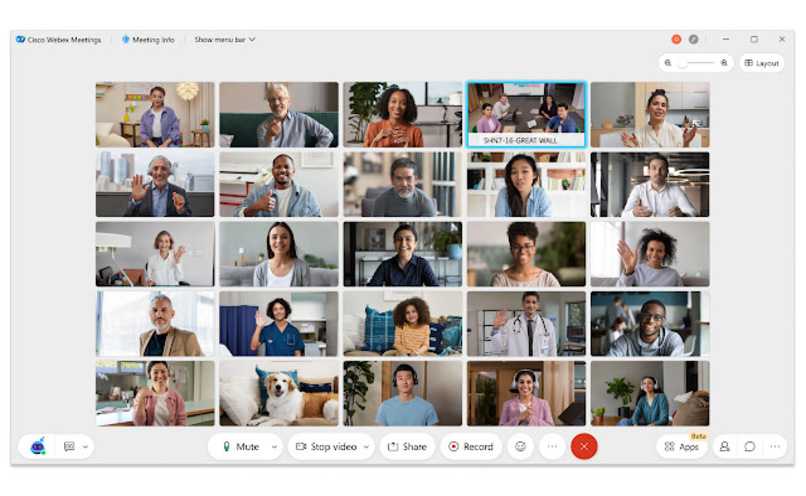
En el caso de los dispositivos con sistema operativo Windows, estos deben tener las siguientes características: Windows 10 con un procesador Intel Sandy Bridge o AMD Bulldozer o superior.
Debemos mencionar que en el caso de los dispositivos Android actualmente existe una versión Beta de esta aplicación Webex Meeting. Por lo cual aún no se precisa las características que deben poseer los dispositivos para utilizar esta aplicación ni la versión qué será utilizable. También es posible usar esta aplicación de Webex Meeting desde tu Amazon Firestick.
En los equipos con sistema iOS, como en el caso de iPhone o iPad, si podrás utilizar esta función. Pero para ello deben estar en una reunión o haber comenzado una videollamada, para poder acceder a la función de fondos virtuales. A continuación también describiremos algunas otras características que deben cumplir los dispositivos, en este caso iOS, para el correcto funcionamiento de Webex Meeting.
La última versión de Webex Meeting
Para utilizar esta nueva función de Webex Meeting al realizar videollamadas y poder colocar fondos virtuales, debe descargar de la aplicación desde la App Store. Si ya la tienes instalada en tu dispositivo, debes realizar la última actualización de la misma, para poder contar con esta nueva función. Además, debes tener en cuenta que los usuarios o quiénes posea un dispositivo iPhone deben contar con la versión 7 o superior. De igual manera, para un dispositivo iPad debe ser a partir de la versión Pro.
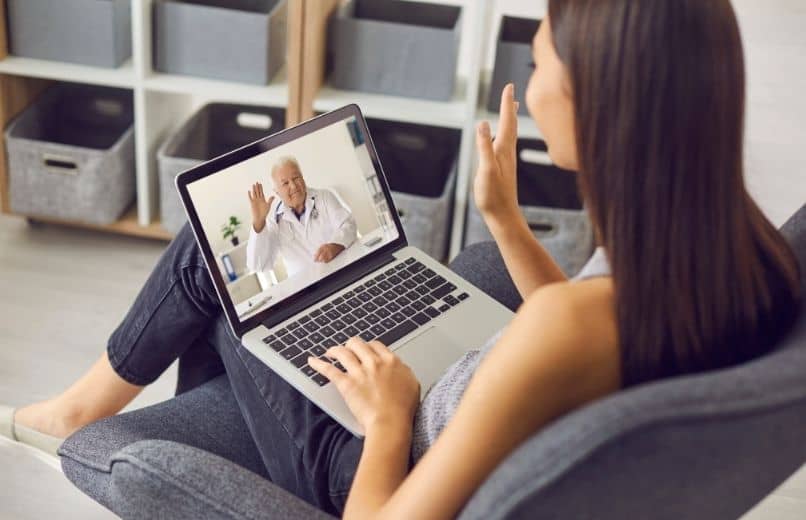
Espacio de almacenamiento disponible
También es indispensable que en el dispositivo dispongas de suficiente espacio de almacenamiento. A fin de que puedan instalar sin problema bien sea la aplicación o la nueva actualización de la misma. Así podrás evitar cualquier problema a la hora de realizar videollamadas utilizando en este caso los fondos virtuales. Ya que para estos se requiere cierto espacio de almacenamiento. El cual se te indicara a la hora de realizar la actualización de la App en tu dispositivo.
Conexión a internet estable o un paquete de datos que cubra el tiempo de la llamada
También es necesario que dispongas de una buena conexión a internet. La misma debe ser estable o contar con un paquete de datos que pueda cubrir el tiempo que realices la llamada. Esto es necesario, ya que las llamadas a través de Webex Meeting consumen o requiere internet. Por ello debes asegurarte de contar con estos requisitos a fin de que puedas realizar tu llamada sin problemas, y utilizar los fondos virtuales.
¿De qué manera puedes acceder a tus fondos virtuales de Webex Meeting y ponerlos en tu llamada?
Teniendo claro los requerimientos que deben tener tus dispositivos para poder utilizar la aplicación de Webex Meeting y emplear en las videollamadas los fondos virtuales. Es necesario mostrarte a continuación cómo puedes acceder a dichos fondos virtuales y ponerlos mientras realizas tú llamada.
- Primeramente ubica desde tu dispositivo, bien sea iPhone o iPad, la aplicación de Webex Meeting, una vez ingreses a la misma.
- Puedes bien sea unirte a una reunión, colocando el nombre de la reunión, luego de haber pulsado en la opción Unirse a la reunión. También puedes unirte agregando la URL de dicha reunión.
- Si se trata de una reunión que tú estás comenzando de igual manera debes darle al abrir la aplicación la opción iniciar videollamada.
- Una vez iniciada la videollamada y antes de mostrar o darle la opción de Video para transmitir tu imagen. Debes pulsar la opción Fondo virtual qué verás una vez deslizas la pantalla.
- Al pulsar en dicha opción podrás escoger entre los fondos virtuales que están allí.
- Si deseas agregar algún fondo personalizado, que tengas en tu galería, debes pulsar la opción + qué verás en dicha pantalla.
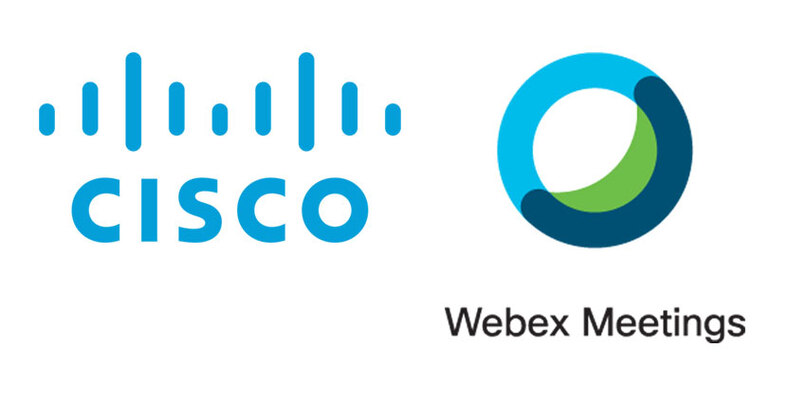
- Con dicha acción podrás escoger de tu galería de imágenes una foto que deseas colocar de fondo de pantalla durante la trasmisión del video.
- Ahora sí, una vez realizado la escogencia de la foto de fondo, puedes darle la opción iniciar video.
- De esta forma tan fácil y sencilla podrás ocultar el fondo del lugar en el que te encuentras y realizar tu llamada sin ningún problema.
Estos Fondos virtuales que ofrece Webex Meeting pueden apreciarse de mejor manera cuando se utiliza una pantalla verde o se cuenta con una buena iluminación. Estas son las características ideales para proyectar una buena imagen de fondo. Otro punto a tomar en cuenta es evita mover demasiado tu dispositivo durante la transmisión de la videollamada. A fin de que no sé desencaje el fondo que estás utilizando.